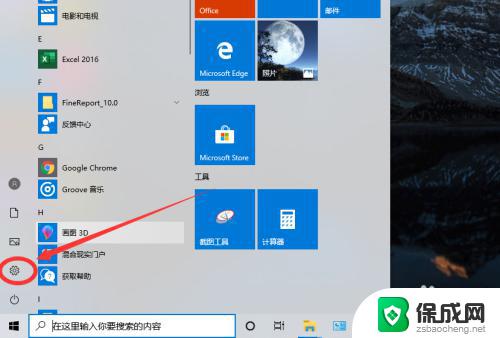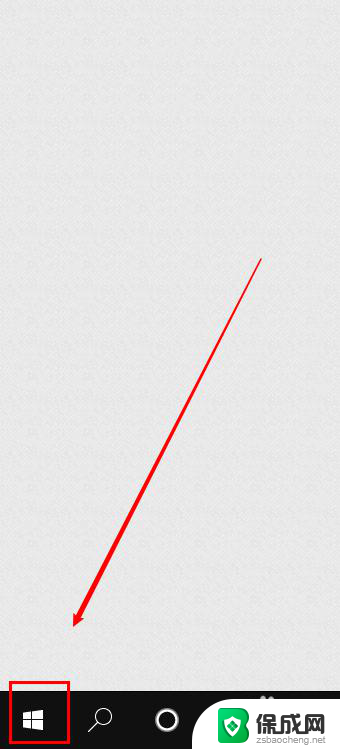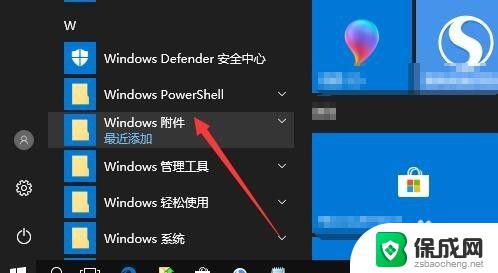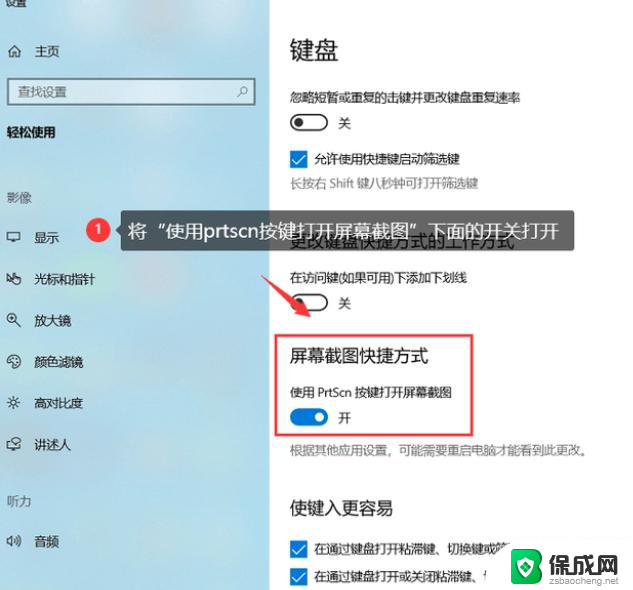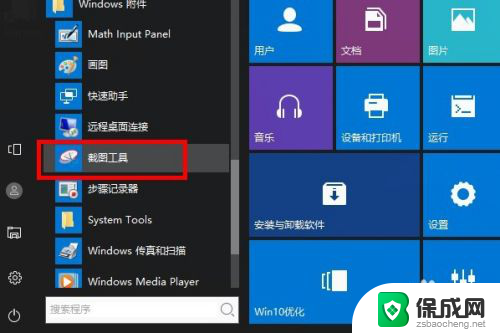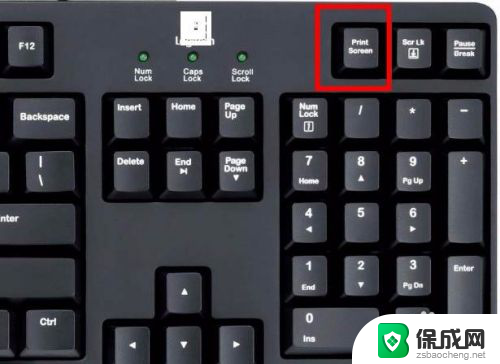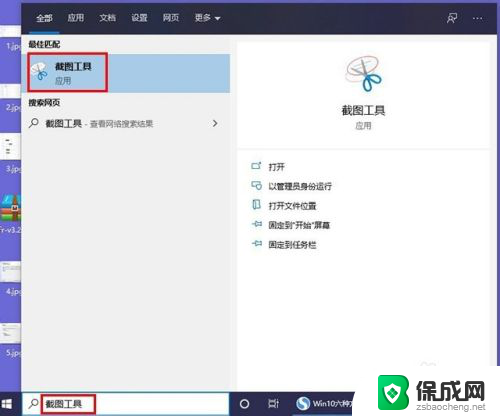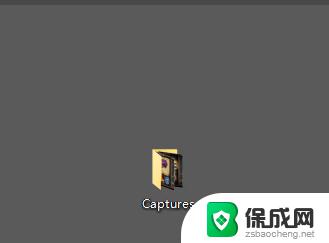win10截完图就消失了 Win10截图工具打不开怎么办
更新时间:2023-10-06 11:46:09作者:xiaoliu
win10截完图就消失了,在使用Windows 10时,我们经常会遇到需要截取屏幕的情况,有时候我们截取完图后却发现截图工具突然消失了,无法打开。这个问题可能会让我们感到困扰,因为截图工具是我们常用的功能之一。当Win10截图工具打不开时,我们应该怎么办呢?在本文中我们将探讨解决这个问题的方法,帮助大家轻松应对Win10截图工具无法打开的情况。
具体方法:
1.按下win+r键,调出运行窗口
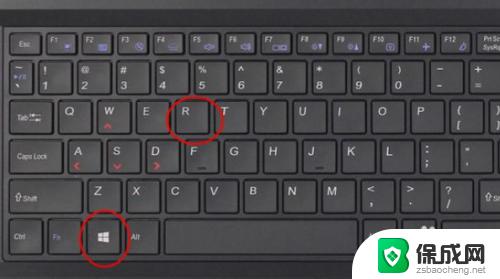
2.在运行窗口中输入“regedit.exe”,点击“确定”
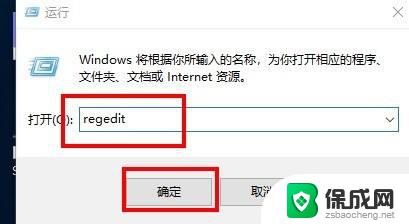
3.在注册表编辑器中,按照“HKEY_CURRENT-USER\Software\Microsoft\Windows\CurrentVersion\Explorer\UserShell Folders”路径依次展开
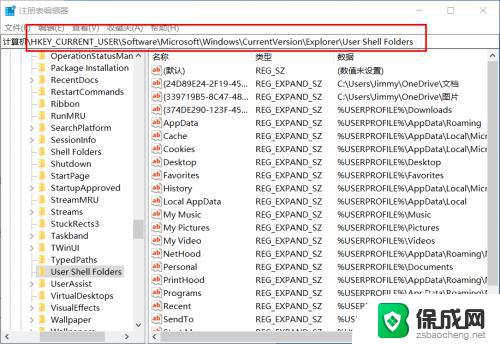
4.然后在窗口右侧双击打开“My Picture”
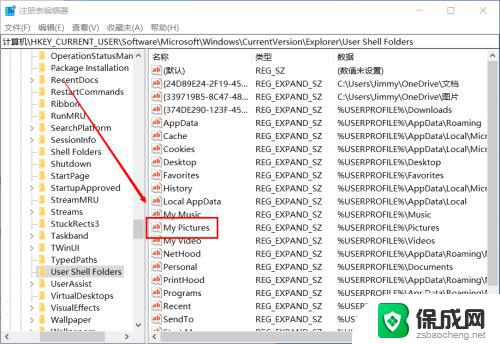
5.打开编辑字符串,在数值数据中输入“%USERPROFILE%\Pictures”,点击确定,重启电脑后即可恢复截图功能
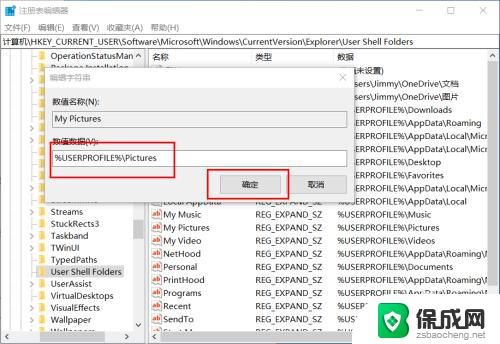
以上就是Win10截图后自动消失的全部内容,如果出现这种现象,您可以尝试按照以上方法解决,希望本文对您有所帮助。